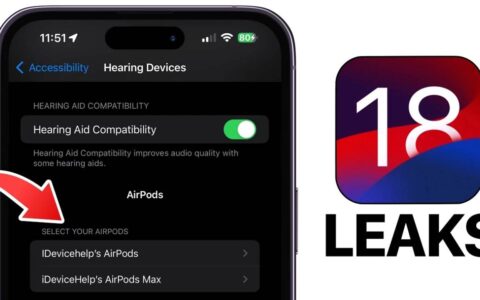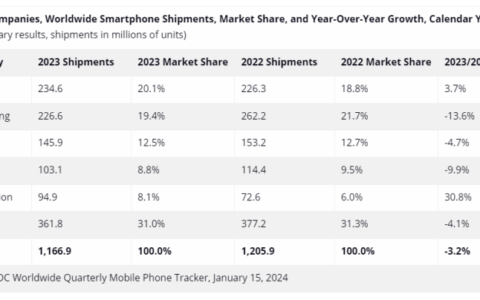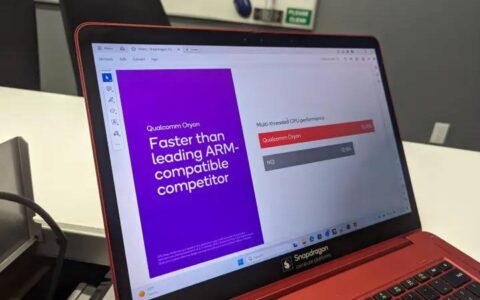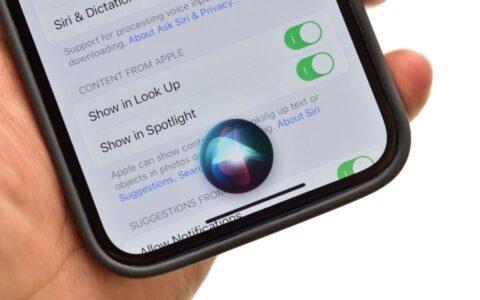方法 1:如果您的 android tv 支持 airplay 或您有 apple tv 盒
与您的想法相反,市场上有一些 android 正式提供开箱即用的 airplay 支持。您可以使用 airplay 直接在这些电视上内容,就像在 iphone、ipad、mac 或 apple tv 等任何其他 apple 设备上一样。支持 airplay 的 android 电视在使用 airplay 的媒体共享方面将与 apple tv 类似,因为该功能没有限制。
所有标记为“ works with apple airplay ”的电视均可用于从 iphone 或 mac 流式传输和投射内容。在撰写本文时,大多数在 android 上运行的现代索尼电视都支持 airplay,您可以查看此支持页面以查看您拥有的电视是否具有内置的 airplay 功能。
除了索尼,还有来自其他品牌的电视和流媒体设备,如 lg、三星、vizio 和 roku,它们本身就提供对 apple airplay 的支持。您可以通过访问此apple 页面来检查您的电视是否正式支持 airplay 。在所有这些设备中,您都可以使用 iphone 或 mac 上的 airplay 选项直接流式传输内容,就像使用 apple tv 一样。
如果您身边有 apple tv hd(售价低于 150 美元)或 apple tv 4k(售价低于 180 美元)等现有 apple tv 控制台,则可以使用 hdmi 电缆将其直接连接到 android 电视设备。无论您选择什么,使用 airplay 流式传输内容的步骤在任何一种情况下都是相同的。
如果您的 android tv 支持 airplay,或者您已将 apple tv 控制台连接到您的 android tv,您可以先将电视和 iphone 连接到同一个 wi-fi 网络来开始使用它。
完成后,选择要使用 airplay 播放的视频或内容,然后点击airplay选项(类似电视的图标,由三角形上的正方形表示)。
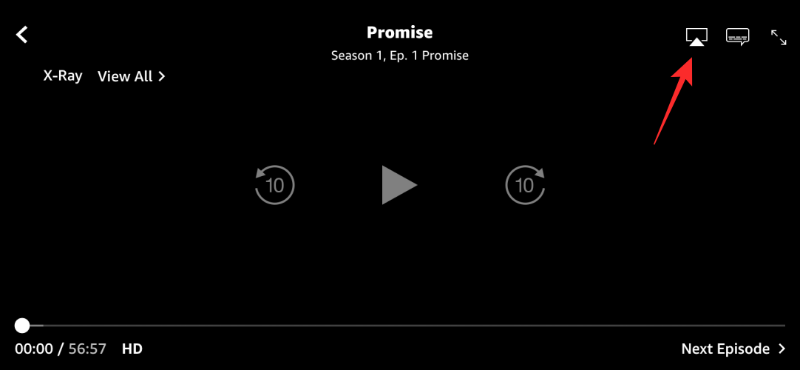
如果您尝试流式传输的内容是音频,那么您会在音频应用程序上看到不同的airplay图标,并且该图标将由位于三角形上的同心圆标记。
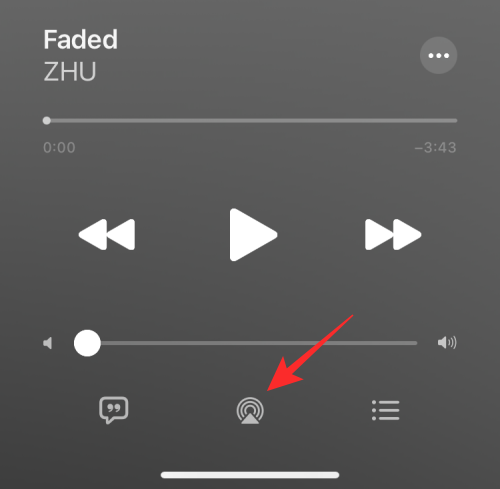
对于某些应用程序,您可以通过先点击共享图标来访问 airplay 选项。
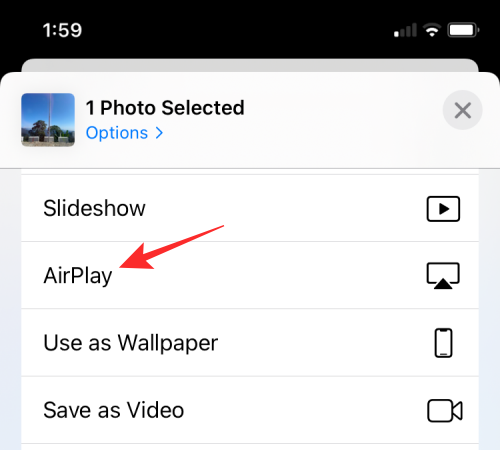
当 airplay 溢出菜单出现时,选择要将内容流式传输到的 android tv。
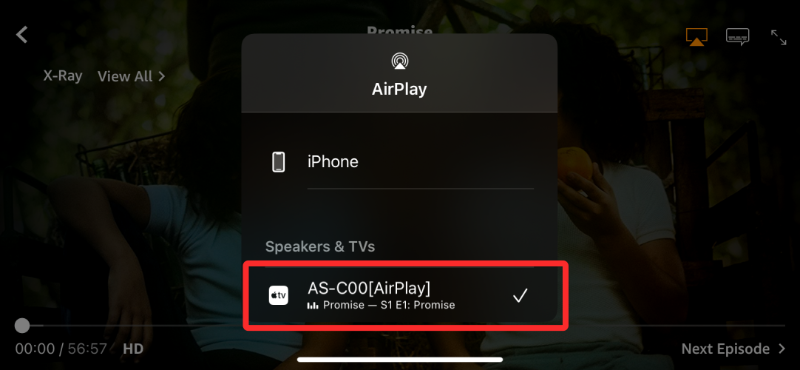
共享内容现在将直接在电视上开始流式传输,您应该会在左上角看到一个蓝色的 airplay 按钮。您还会在 iphone 顶部看到一个横幅,如果该应用支持自动 airplay,所有未来的内容都将开始在电视上播放。
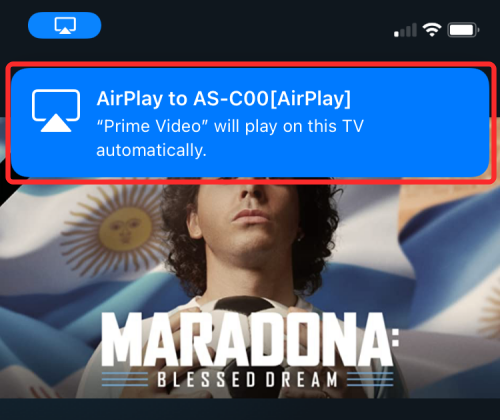
airplay 还可用于触发从 iphone 到电视的屏幕镜像。要镜像 iphone 的屏幕,请启动控制中心,然后点击屏幕镜像图标。
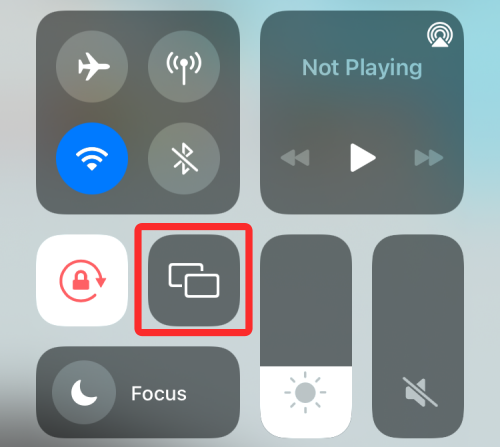
在出现的溢出窗口中,从列表中选择您的电视。
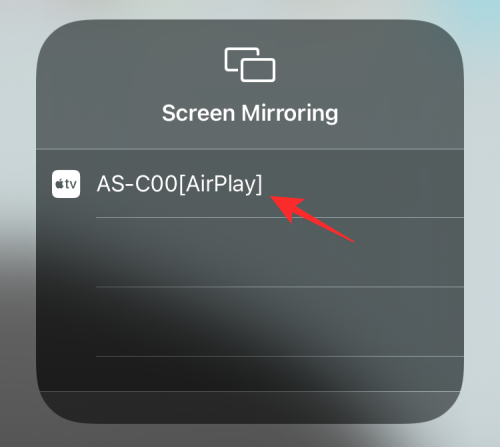
您的 iphone 屏幕现在应该出现在电视上,任何符合条件的内容都会从您的 iphone 投射到电视上。您也可以从您可能拥有的其他 apple 设备对 airplay 执行此操作。

您可以继续将 iphone 用于其他目的或返回流媒体应用程序来控制播放。
方法 2:如果您的 android tv 支持 chromecast
ios 上的大多数应用程序都带有内置的 chromecast 功能,可让您将内容直接从 iphone 流式传输到电视上。这不会与“屏幕镜像”混淆,因为内容直接流式传输到电视上,因为 chromecast 可让您同时将 iphone 用于其他事情,甚至可以控制正在播放的内容。
由于大多数现代 android 电视甚至非 android 电视都支持 chromecast,因此您可以直接从 iphone 上的兼容应用程序使用该功能。可以与 chromecast 搭配使用的流行应用包括 google 相册、youtube、netflix、twitch、discovery 、google home、hbo now、plex 和 stadia。您可以查看此页面以获取在 ios 设备上支持 chromecast 的完整应用列表。
要开始使用 chromecast,您需要将 android tv 和 iphone 连接到同一个 wi-fi 网络。
如果您的 android tv 支持 chromecast,您可以通过打开支持 chromecast 的应用程序并点击cast图标(该图标将标记为矩形,左下角带有类似 wi-fi 的标志)来开始从 iphone 流式传输内容.
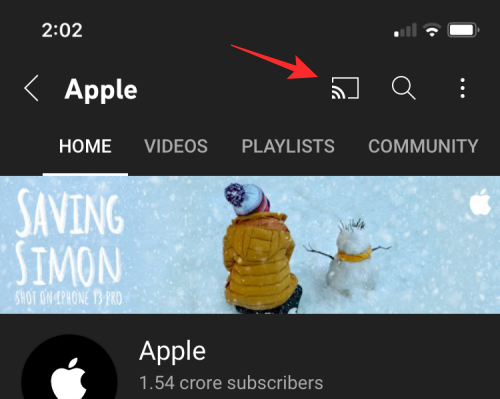
如果这是您第一次将 chromecast 与此应用程序一起使用,系统会要求您授予该应用程序访问权限以查找并连接到本地网络上的设备。在出现的提示中,点击确定以访问您的本地网络。
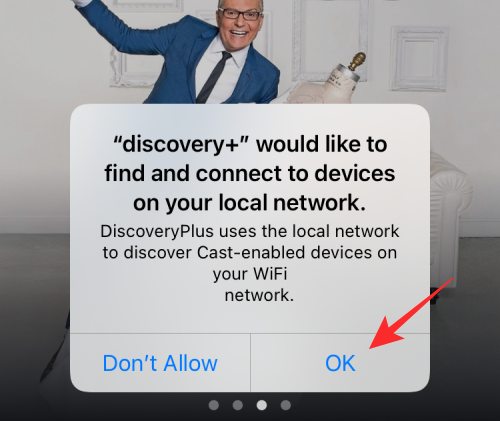
该应用程序现在将能够扫描连接到与您的 iphone 连接的同一 wi-fi 网络的其他设备。扫描设备后,您应该会看到您的 android tv 名称出现在支持的设备列表中。选择要将 chromecast 内容发送到的电视。
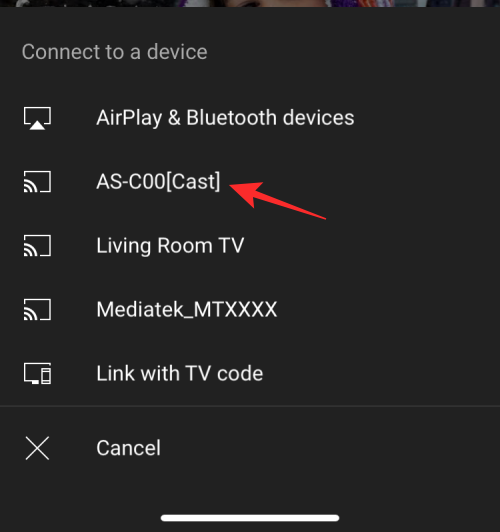
您的 iphone 现在将连接到选定的电视,并开始从当前应用传输内容。
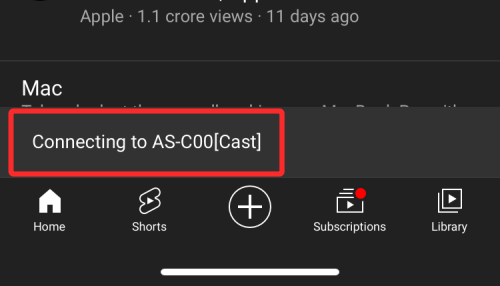
您将在屏幕上获得用于控制播放的选项,您还应该能够看到正在播放内容的电视名称。在您完成内容投射的任何时候,您都可以通过点击应用程序上的chromecast图标并选择断开两个设备的选项来停止广播流。
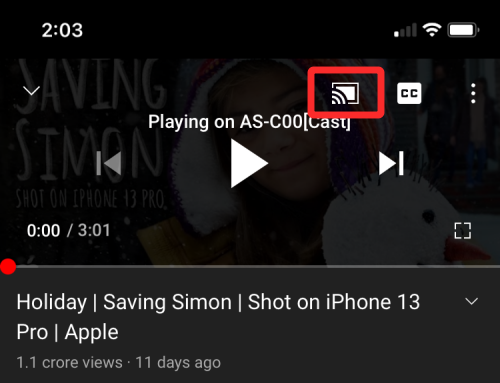
方法 3:如果您的 android tv 不支持 airplay 或 chromecast
如果您拥有既不支持 airplay 也不支持 chromecast 的 android 电视,那么您可能需要寻找第三方凯发k8一触即发的解决方案,以附加硬件或允许您使用 airplay 投射内容的应用程序的形式。以下是当您的 android tv 不提供对 airplay 或 chromecast 的本机支持时的三种凯发k8一触即发的解决方案。
凯发k8一触即发的解决方案 a:获取 airplay 接收器或 google chromecast
如果您不想依赖第三方应用程序来使用 airplay,那么您可以获得一个配件,该配件可以在您的 android tv 上添加对 airplay 或 chromecast 的支持。
如果您负担得起,apple tv 是您最好的选择,如果您想要的只是 iphone 和电视之间的无缝内容广播体验,但该设备的高清型号售价为 149 美元,支持 4k 型号的售价为 179 美元.
但是,如果您正在寻找价格合理的产品,您可以选择这些选项中的任何一个 – ezcast ultra和mirascreen d7来播放视频内容,或者选择belkin soundform connect或acemax m5来使用 airplay 播放音频内容。
尽管上述设备声称支持 airplay,但我们建议您购买 chromecast 设备,而不是因为它相对更易于使用,并且有许多应用程序提供原生 chromecast 支持以无线流式传输内容。谷歌以低于 40 美元的价格提供最新的 chromecast 和谷歌电视,但如果你只是想要一台 chromecast 设备,你可以选择第三代谷歌 chromecast,你可以以低于 30 美元的价格获得。
获得支持 airplay 或 chromecast 的设备后,您可以将其连接到电视,并分别按照方法 1 或方法 2 中的说明使用相关应用程序上的 airplay 或 chromecast 选项开始流式传输内容。
凯发k8一触即发的解决方案 b:下载提供 airplay 支持的第三方 android tv 应用
您可以在第三方应用程序的帮助下,在 android tv 上使用 airplay,而不是在电视的其他配件上花费更多。有很多应用程序在 android tv 上提供 airplay 支持——airscreen、airplaymirror和 airpin(pro)等等。所有这些应用程序都以类似的方式工作,但为了简单起见,我们建议使用 airscreen 应用程序,因为它提供了良好的 airplay 体验,无需任何额外费用。
要在您的电视上安装该应用程序,您可以转到上面该应用程序的 google play 商店链接,然后从此页面选择要安装它的设备。
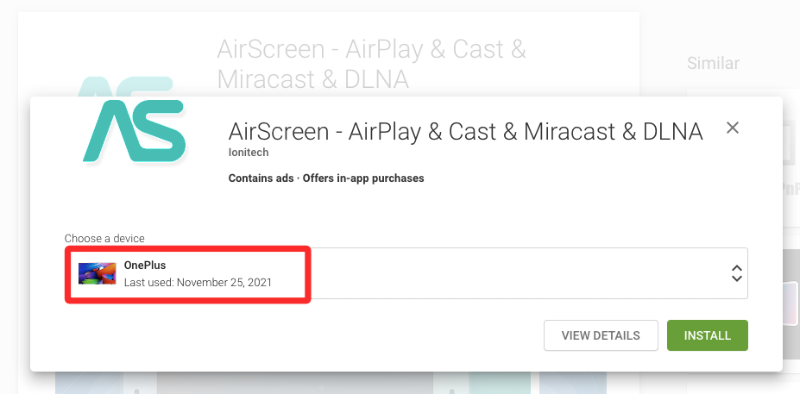
您还可以通过启动google play 商店应用程序并在搜索栏中搜索应用程序名称,直接从电视安装该应用程序。安装应用程序后,在应用程序的加载页面上选择打开。
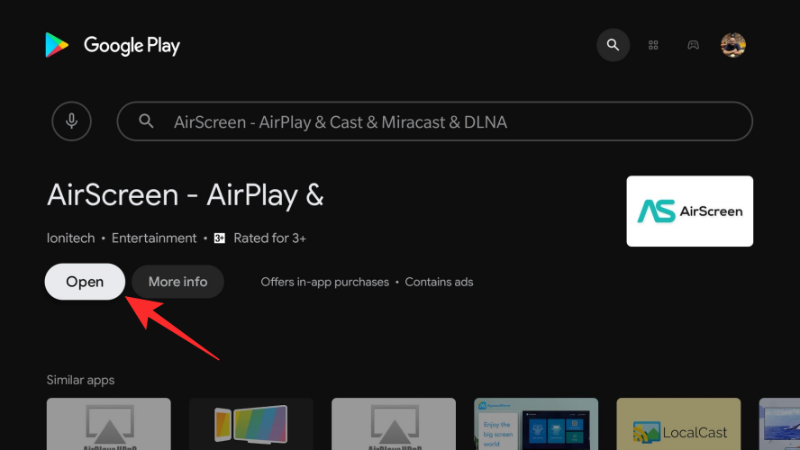
当应用程序打开时,您会在电视上看到一个二维码。您需要使用 iphone 上的相机应用程序扫描此代码。相机现在将读取此代码并提示您访问网页。点击扫描部分下的可用链接以转到此网页。
从这里,您可以按照 iphone 屏幕上提供的说明开始使用 airplay 镜像内容。airscreen 应用程序现在将连接到您的 iphone,您将在应用程序屏幕上看到电视型号(以“as-<型号>”格式),准备播放内容。
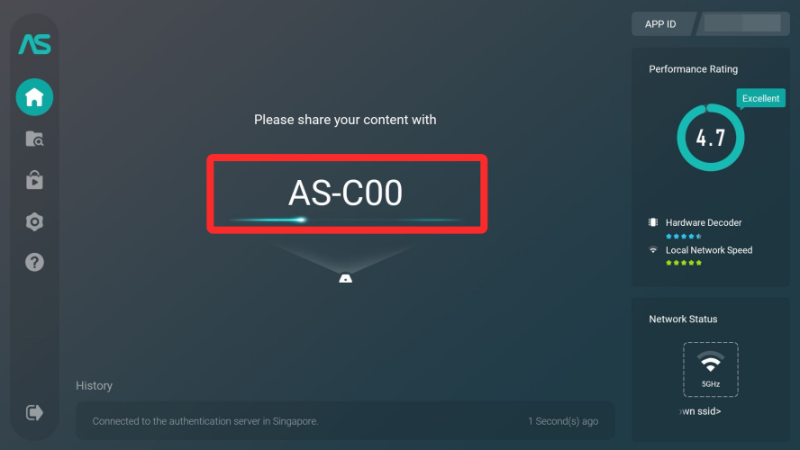
要开始在电视上播放内容,请在您的 iphone 上打开支持 airplay 的应用程序并选择您想要播放的内容。在我们的测试中,我们使用了 apple music 应用程序,该应用程序为其应用程序提供了内置的 airplay 支持。在内容的播放屏幕内,点击airplay图标。
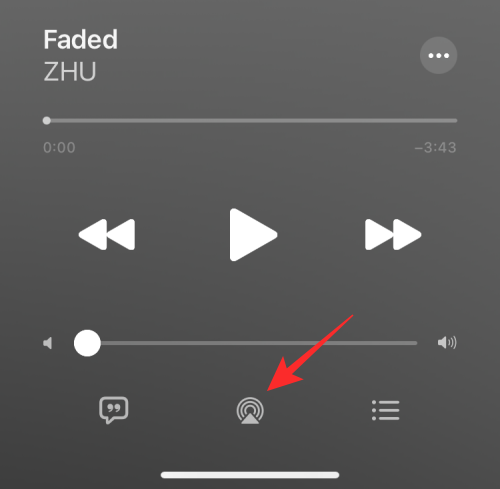
根据您希望播放的内容,您会看到两个 airplay 图标——一个用于流视频(由一个三角形上的矩形标记)和一个用于音频(由一个三角形上的同心圆标记)。
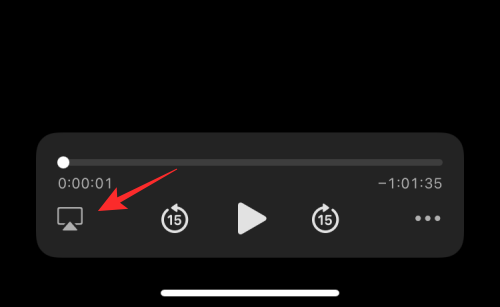
点击airplay选项将打开一个溢出菜单。从设备列表中选择您的电视以开始播放所选内容。
android tv 上的 airscreen 应用程序现在将开始寻找您从 iphone 共享的内容。
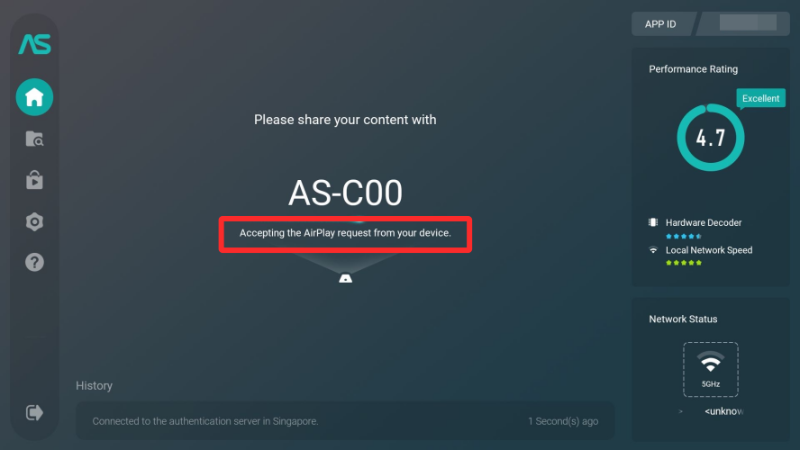
当内容开始播放时,它应该会出现在电视上。
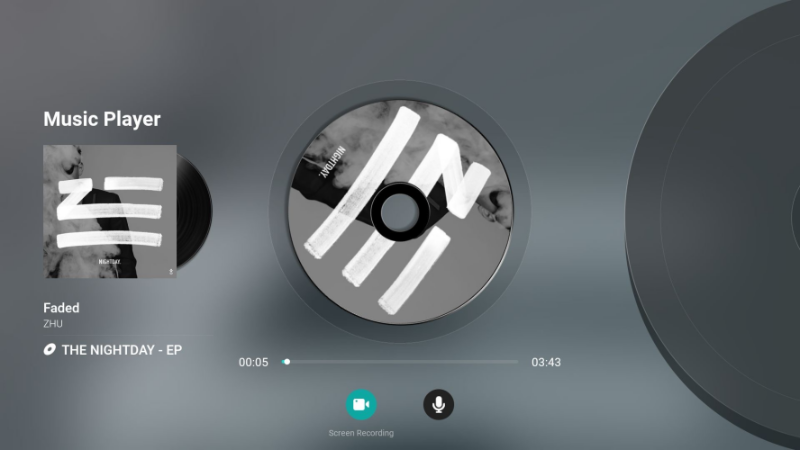
每当从您的 iphone 进行 airplay 播放时,您应该会看到设备的名称(在本例中为电视的名称)。
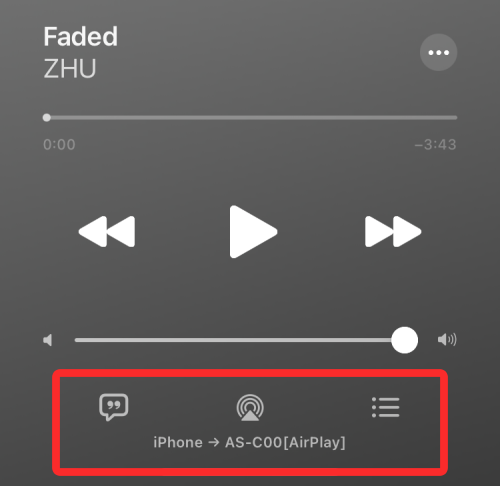
此功能的其余部分与在 apple tv 或支持 airplay 的智能电视上使用 airplay 的功能相似。
凯发k8一触即发的解决方案 c:使用 lightning 转 hdmi 线连接
到目前为止,您可能已经探索了可用于无线 airplay 内容的所有选项,如果它们都不对您有利,那么唯一的方法就是有线连接。您可以使用适配器将 iphone 连接到 android 电视,该适配器将移动设备的视频信号转换为电视的相关输出。
您可以购买多种闪电转 hdmi 适配器来将 iphone 连接到 android 电视,但如果您正在寻找完成此操作的官方方法,则应该查看 apple 自己的闪电数字 av 适配器,您可以购买该适配器不到 50 美元。
lightning 数字 av 适配器插入 iphone 上的 lightning 端口,您可以使用现有的 hdmi 电缆将此适配器的另一端连接到电视的另一端。此外,您可以选择在投射时通过适配器本身提供的 lightning 端口为 iphone 充电。

” data-medium-file=”https://cdn.nerdschalk.com/wp-content/uploads/2020/07/apple-lightning-to-digital-av-adapter-e1595251987115.jpg” data-large-file=”https://cdn.nerdschalk.com/wp-content/uploads/2020/07/apple-lightning-to-digital-av-adapter-e1595251987115.jpg” data-full=”https://cdn.nerdschalk.com/wp-content/uploads/2020/07/apple-lightning-to-digital-av-adapter-e1595251987115.jpg” data-full-size=”500×500″ data-origin-src=”https://cdn.nerdschalk.com/wp-content/uploads/2020/07/apple-lightning-to-digital-av-adapter-e1595251987115.jpg” data-mce-src=”https://cdn.nerdschalk.com/wp-content/uploads/2020/07/apple-lightning-to-digital-av-adapter-e1595251987115.jpg?width=500″ data-mce-style=”box-sizing: inherit; vertical-align: middle; height: auto; max-width: 100%; border: 1px solid black;”>
除了去官方路线,你也可以购买第三方苹果mfi认证的闪电转hdmi适配器(1,2,3,4)建立了抓屏你的iphone和电视之间的连接。
使用电缆/适配器连接电视和 iphone 后,切换到电视上的特定 hdmi 输入,并在出现提示时允许 iphone 上的电视访问屏幕。完成后,屏幕上的所有内容都应立即反映在电视上。
原创文章,作者:校长,如若转载,请注明出处:https://www.yundongfang.com/yun104843.html
 微信扫一扫不于多少!
微信扫一扫不于多少!
 支付宝扫一扫礼轻情意重
支付宝扫一扫礼轻情意重